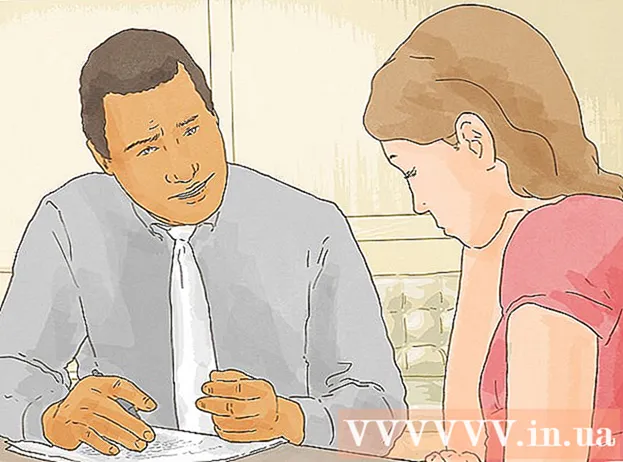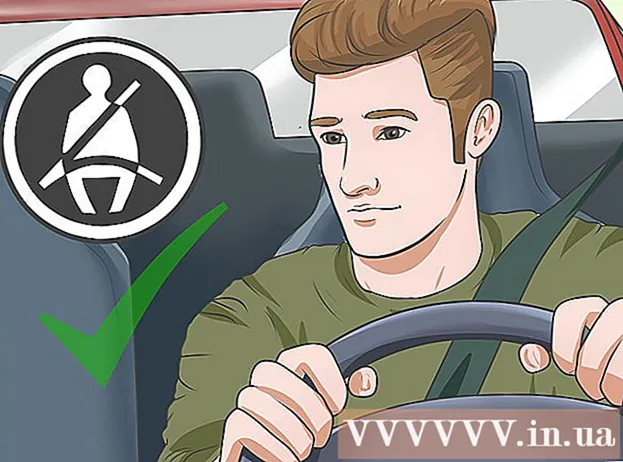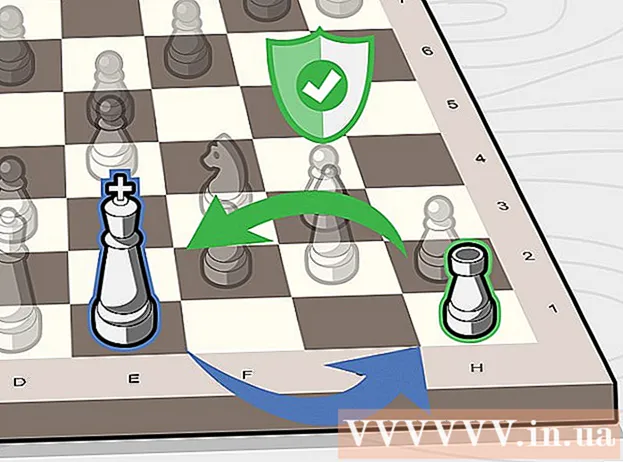Autore:
Eugene Taylor
Data Della Creazione:
8 Agosto 2021
Data Di Aggiornamento:
1 Luglio 2024

Contenuto
- Al passo
- Parte 1 di 2: prepara il file che desideri eliminare
- Parte 2 di 2: eliminazione di un file con il prompt dei comandi
- Suggerimenti
- Avvertenze
Questo articolo mostra come eliminare un file dal desktop del PC utilizzando la finestra dei comandi.
Al passo
Parte 1 di 2: prepara il file che desideri eliminare
 Trova il tuo file. Se sai dove si trova il file, puoi accedervi semplicemente aprendo la cartella appropriata. Ad esempio, se si tenta di eliminare un'immagine o un file di testo, è possibile che si trovi nella cartella "Documenti" predefinita, che di solito contiene tali tipi di file.
Trova il tuo file. Se sai dove si trova il file, puoi accedervi semplicemente aprendo la cartella appropriata. Ad esempio, se si tenta di eliminare un'immagine o un file di testo, è possibile che si trovi nella cartella "Documenti" predefinita, che di solito contiene tali tipi di file. - Se non sai dove si trova un file, digita il suo nome nella barra di ricerca del menu Start, fai clic con il pulsante destro del mouse sul file quando viene visualizzato, quindi fai clic su Aprire la destinazione del file per andare direttamente al file.
 Fare clic e trascinare il file sul desktop. Ciò rende la loro rimozione molto più semplice, poiché non è necessario modificare la posizione nella finestra di comando.
Fare clic e trascinare il file sul desktop. Ciò rende la loro rimozione molto più semplice, poiché non è necessario modificare la posizione nella finestra di comando. - L'eccezione a questa regola consiste nell'eliminare un file dalla cartella "System32", che è una cartella di sistema di Windows. In tal caso, lasciare il file lì.
 Fare clic con il tasto destro sul file. Questo aprirà un sottomenu.
Fare clic con il tasto destro sul file. Questo aprirà un sottomenu.  Fare clic su Proprietà. Puoi trovarlo in fondo al sottomenu.
Fare clic su Proprietà. Puoi trovarlo in fondo al sottomenu.  Guarda l'estensione del file. L'estensione del file si trova nella parte superiore della scheda "Generale" nella finestra "Proprietà" a destra del "Tipo di file:". Dovrai conoscere l'estensione del tuo file per rimuoverlo con il prompt dei comandi. Alcune estensioni ben note sono:
Guarda l'estensione del file. L'estensione del file si trova nella parte superiore della scheda "Generale" nella finestra "Proprietà" a destra del "Tipo di file:". Dovrai conoscere l'estensione del tuo file per rimuoverlo con il prompt dei comandi. Alcune estensioni ben note sono: - .TXT - File di testo (file creati con ad es. Blocco note).
- .docx - File di Microsoft Word.
- .webp o .png - File di immagine.
- .mov, .wmv, .mp4 - File video.
- .mp3, .wav - File audio.
- .EXE - File eseguibili (ad esempio un file di installazione).
- .lnk - Scorciatoie. La rimozione di un collegamento non rimuoverà il programma associato dal computer.
 Prendere nota dell'estensione del file. Se conosci l'estensione del file, puoi utilizzare il prompt dei comandi.
Prendere nota dell'estensione del file. Se conosci l'estensione del file, puoi utilizzare il prompt dei comandi.
Parte 2 di 2: eliminazione di un file con il prompt dei comandi
 Apri la finestra dei comandi. In questo caso, dovresti evitare la versione "Administrator" (o "Admin") del prompt dei comandi a meno che non elimini un file nella cartella "System32". Puoi aprire il prompt dei comandi in diversi modi, a seconda della versione di Windows:
Apri la finestra dei comandi. In questo caso, dovresti evitare la versione "Administrator" (o "Admin") del prompt dei comandi a meno che non elimini un file nella cartella "System32". Puoi aprire il prompt dei comandi in diversi modi, a seconda della versione di Windows: - Mantenere ⊞ Vinci e premete X, dopodiché si preme Prompt dei comandi fa clic sopra il pulsante Start.
- Fare clic con il pulsante destro del mouse sul pulsante Start nell'angolo inferiore sinistro dello schermo, quindi fare clic Prompt dei comandi nella finestra pop-up.
- Digita "Prompt dei comandi" nella barra di ricerca del menu Start (in Windows 8, passa il mouse nell'angolo in alto a destra dello schermo e fai clic sulla lente di ingrandimento), quindi fai clic sull'icona "Prompt dei comandi" quando viene visualizzata.
- Apri l'app "Esegui" dal menu Start, digita "cmd" e fai clic ok.
 genere cd desktop e premete ↵ Invio. Questo cambierà la posizione (o "directory") nel prompt dei comandi sul desktop.
genere cd desktop e premete ↵ Invio. Questo cambierà la posizione (o "directory") nel prompt dei comandi sul desktop. - Esistono altri modi per modificare la directory nel prompt dei comandi, se necessario.
- L'apertura del prompt dei comandi in modalità "Amministratore" cambierà la directory in "System32". Pertanto, dovresti scegliere di aprire il prompt dei comandi in modalità "Amministratore", a meno che il tuo file non si trovi nella cartella "System32".
 genere del [nomefile.filetype]. Sostituisci "filename.filetype" con il nome e l'estensione del file.
genere del [nomefile.filetype]. Sostituisci "filename.filetype" con il nome e l'estensione del file. - Ad esempio, un file immagine denominato "gelato" dovrebbe essere icecream.png, un file di testo diventa "note" notes.txt, eccetera.
- Per i file con spazi nel nome, inserire virgolette attorno al nome completo del file: "Mi piacciono le tartarughe.webp" invece di I_like_turtles.webp o simili.
- Per eliminare tutti i file sul desktop con la stessa estensione (ad es. Tutti i file di testo), digita *. tipo di file dove "filetype" è l'estensione (es. *. TXT).
 stampa ↵ Invio. Vedrai apparire una nuova riga vuota nella finestra di comando. Il file è scomparso.
stampa ↵ Invio. Vedrai apparire una nuova riga vuota nella finestra di comando. Il file è scomparso. - Poiché il comando "del" elimina i file direttamente dal disco rigido, non è necessario eliminarli anche dal Cestino.
Suggerimenti
- È meglio utilizzare il file manager del sistema per eliminare i file e utilizzare il prompt dei comandi solo quando è necessario eliminare i file che sono più difficili da eliminare.
Avvertenze
- Se elimini un file di sistema, il computer potrebbe smettere di funzionare.
- Utilizzando il prompt dei comandi per eliminare i file, non hai più nulla a che fare con il Cestino.